Cách gửi email bảo mật tự hủy trong Gmail
Chuyển đổi số - Ngày đăng : 07:00, 04/02/2021

Gmail có cung cấp tính năng Chế độ bảo mật (Confidential Mode), cho phép bạn gửi email tự hủy sau một thời gian nhất định cũng như thiết lập mật mã để xem email. Tính năng này chắc chắn sẽ hữu ích nếu bạn là người dùng luôn chú ý đến quyền riêng tư trong giao tiếp qua email.
Dưới đây là những điều bạn cần biết về chế độ bảo mật của Gmail cũng như cách sử dụng tính năng này.
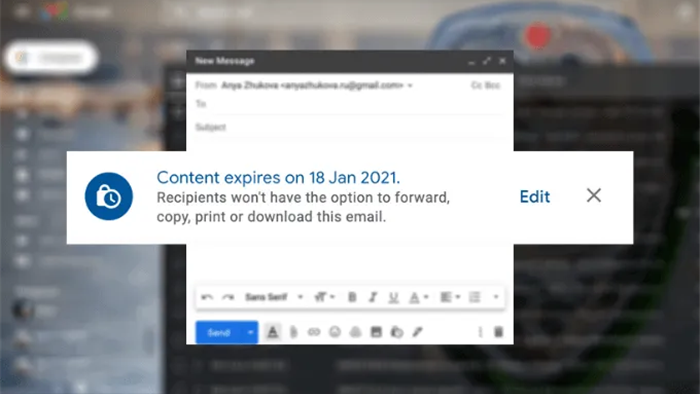
Chế độ bảo mật của Gmail là gì?
Chế độ bảo mật của Gmail cho phép bạn gửi email bí mật hoặc riêng tư cho người dùng Gmail hoặc những người sử dụng các ứng dụng email khác như Outlook, Yahoo hoặc iCloud.
Khi email được bạn gởi đi đến một ai đó ở chế độ bảo mật, bạn có thể đặt ngày tự hủy cho nó theo cách thủ công - nghĩa là đến ngày đã được thiết lập, email sẽ biến mất khỏi tài khoản Gmail của người nhận. Đây là một tính năng hữu ích nếu bạn đang gửi cho ai đó loại thông tin với ý muốn không cho nó lưu trữ dài ngày trong hộp thư đến của họ. Bạn có thể đặt email của mình hết hạn ngay sau 1 ngày hoặc nhiều hơn tùy ý, thậm chí cả... 5 năm.
Một ưu điểm khác của việc sử dụng chế độ bảo mật khi gởi email trong Gmail là tính năng đặt mật mã SMS. Điều đó có nghĩa là không ai có thể đọc nội dung tin nhắn của bạn nếu không có mật mã để mở nó.
Cách gửi thư bảo mật trên máy tính
Sử dụng chế độ bảo mật của Gmail để gởi email khá dễ dàng trên cả PC và điện thoại. Trên PC, bạn thực hiện theo các bước như sau:
Bước 1: Mở Gmail và đăng nhập vào tài khoản của bạn.
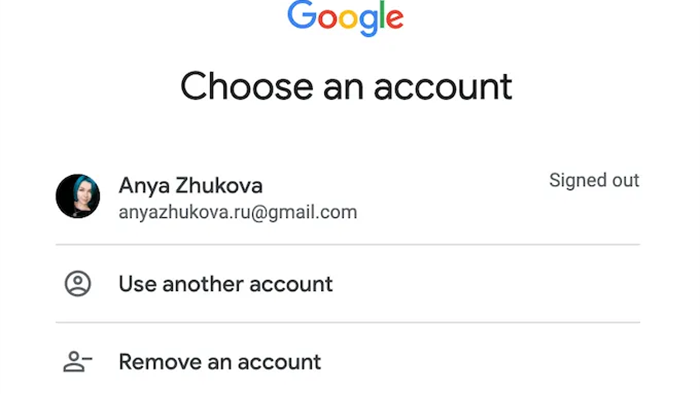
Bước 2: Ở góc trên bên trái của màn hình, kích chọn Soạn thư (Compose) để mở ra cửa sổ Tin nhắn mới (New Message).
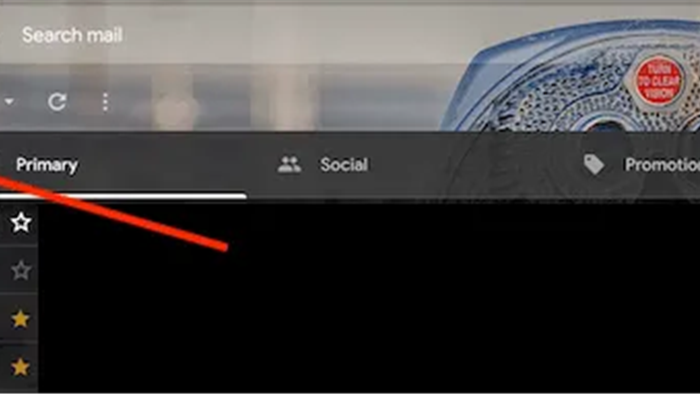
Bước 3: Ở cuối cửa sổ Tin nhắn mới, tìm đến tùy chọn Bật/tắt chế độ bảo mật (Turn confidential mode on/off) trên thanh chức năng và kích chọn nó.
Bước 4: Trong cửa sổ chế độ bảo mật, hãy đặt ngày hết hạn. Các tùy chọn cài đặt này tác động đến cả văn bản trong thư và mọi tệp đính kèm. Ngoài ra, nếu người nhận email nằm trong các quốc gia được hỗ trợ nhận mật mã SMS qua điện thoại, bạn nên chọn thêm tính năng yêu cầu mật mã SMS để đọc email vì điều này sẽ giúp tăng thêm tính bảo mật cho email được gởi.
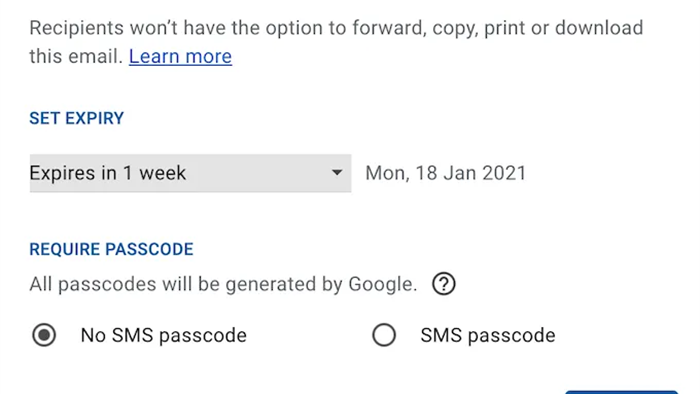
Lưu ý: Tính năng mật mã SMS chưa áp dụng cho người dùng số điện thoại tại Việt Nam.
Bước 5: Chọn Lưu (Save).
Bước 6: Nếu bạn chọn đặt mật mã, Gmail sẽ yêu cầu bạn nhập số điện thoại của người nhận trước khi gửi email của bạn. Nhập số điện thoại và chọn Gửi (Send) để tiếp tục. Sau đó, bạn có thể tiếp tục soạn hoặc chỉnh sửa email của mình và chọn Gửi khi email đã sẵn sàng.
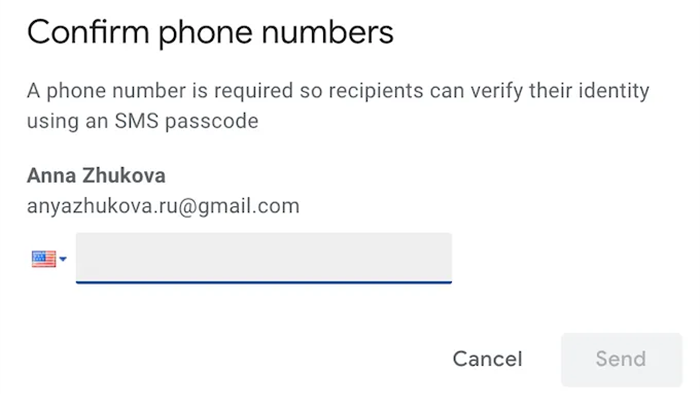
Cách gửi thư bảo mật trên điện thoại
Để gửi email với Chế độ bảo mật trong ứng dụng Gmail dành cho điện thoại, bạn đi theo các bước dưới đây (tương tự như trên PC).
Bước 1: Mở ứng dụng Gmail trên điện thoại và đăng nhập vào tài khoản của bạn.
Bước 2: Ở góc dưới cùng bên phải của màn hình, chọn Soạn thư.
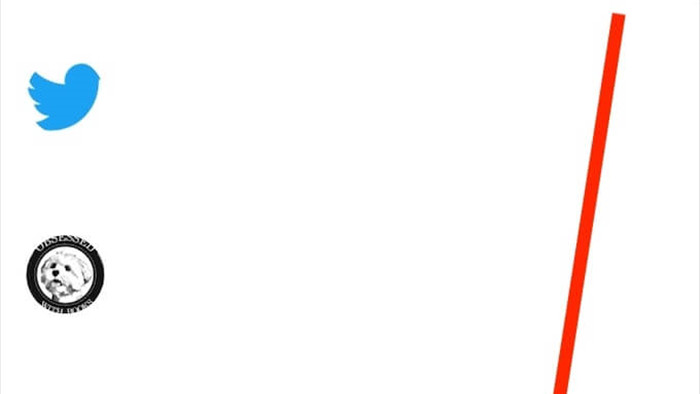
Bước 3: Bên trong cửa sổ Soạn thư, chọn Thêm (More) là biểu tượng ba chấm ngang ở góc trên bên phải màn hình.
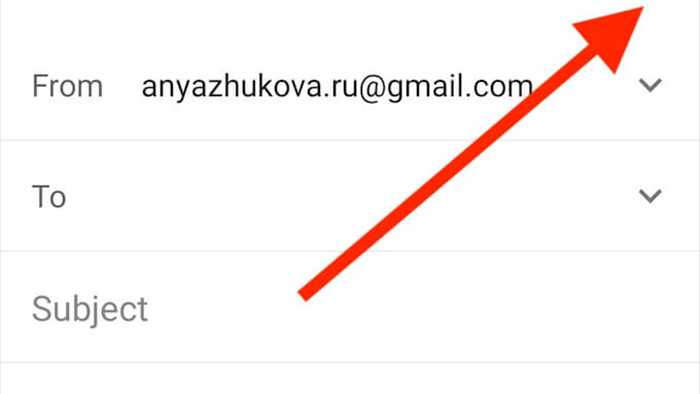
Bước 4: Chọn Chế độ bảo mật (Confidential mode).
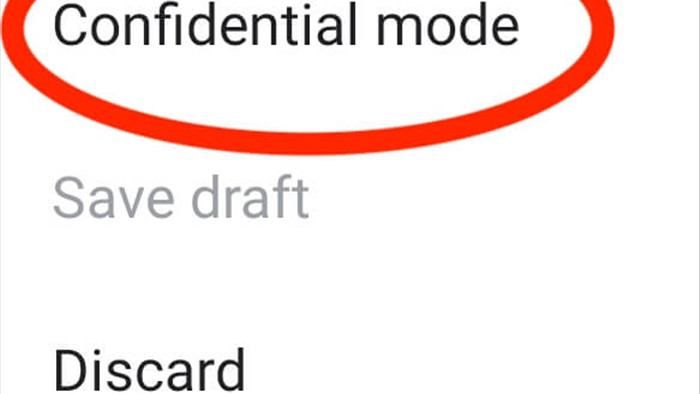
Bước 5: Trong cửa sổ chế độ bảo mật, hãy đặt ngày hết hạn và yêu cầu mật mã SMS để người nhận mở khóa và đọc email của bạn.
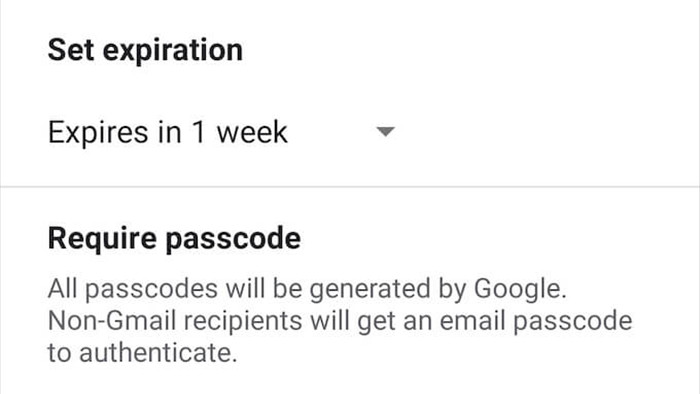
Bước 6: Chọn Lưu.
Sau đó bạn viết email của bạn và chọn Gửi khi hoàn tất.
Cách mở một email có chế độ bảo mật
Nếu bạn đang sử dụng Gmail và nhận được email có thiết lập bảo mật, bạn không cần làm gì cả ngoài việc... mở email theo cách thông thường bằng PC hoặc điện thoại của mình. Nếu người gửi yêu cầu mật mã SMS, bạn sẽ nhận được một tin nhắn văn bản có chứa mã và chỉ cần nhập đúng mã vào Gmail để mở và đọc nó mà thôi. Có thể không cần quan tâm đến việc xóa vì nó chắc chắn nó sẽ tự xóa sau thời gian đã được thiết lập bởi người gởi email cho bạn.
Nếu bạn sử dụng một nhà cung cấp email khác, hãy mở email và nhấp vào liên kết bên trong nó để yêu cầu mật mã. Bạn sẽ nhận được một tin nhắn văn bản và sau đó sẽ được yêu cầu nhập mã để xem nội dung email.

Thông thường, theo các chuyên gia an ninh mạng, bạn không nên gửi bất kỳ dữ liệu nhạy cảm nào qua internet vì bạn không thể chắc chắn rằng bất kỳ thứ gì trực tuyến đều an toàn 100%. Mặc dù chế độ bảo mật của Gmail ngăn người nhận chuyển tiếp hoặc in ra email của bạn, nhưng họ vẫn có thể chụp ảnh hoặc chụp màn hình của nó, tìm cách lưu và chia sẻ nó vì nhiều mục đích. Do đó, đôi khi cách tốt nhất vẫn là tránh gửi bất kỳ thông tin riêng tư hoặc nhạy cảm nào qua internet để “ngăn trừ hậu họa” không đáng có.
